Chuyển đổi audio sang WAV bằng Format Factory giúp tệp âm thanh tương thích tốt hơn khi chỉnh sửa. Nếu chưa biết cách làm nhanh, an toàn, Tải Miễn Phí sẽ chỉ cho bạn ngay sau đây.
Cách chuyển đổi Audio sang WAV nhanh chóng
Bước 1: Khởi động chương trình
Nếu bạn nào chưa cài đặt phần mềm Format Factory này thì có thể tải về máy tính để cài đặt
Bước 2: Tại giao diện làm việc của Format Factory, các bạn Click vào Audio và chọn WAV
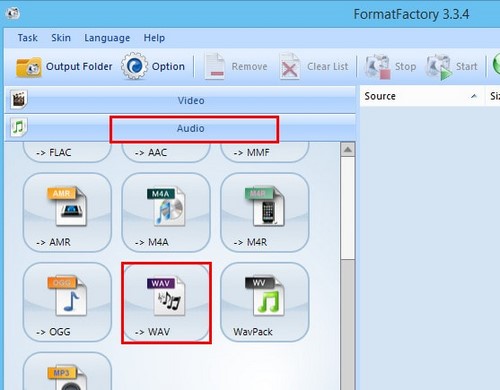
Bước 3: Một cửa sổ giao diện khác xuất hiện
- Output Setting: Cài đặt các thông số đầu ra của Audio
Sau khi Click vào Output Setting sẽ xuất hiện giao diện cài đặt Audio (Audio Setting)
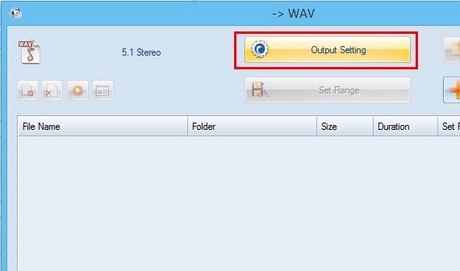
+ Tại Profile: Lựa chọn chất lượng với các tùy chọn (High quality, Medium quality. ...), các bạn chọn lựa chất lượng mong muốn. Sau đó bấm Save As
(Ở đây tôi chọn chất lượng 5.1 Stereo)
Dưới bảng Setting sẽ hiển thị các thông số chất lượng của định dạng mà bạn chọn lựa
Sau khi cài đặt xong thông số đầu ra của Video thì các bạn click OK

- Output Folder: Thư mục chứa file đầu ra
Ở đây bạn có thể thay đổi thư mục này bằng cách bấm vào Change và chọn lưu ở thư mục mà bạn mong muốn
Bài viết này tôi sẽ để mặc định là ổ D:\FFOutput
- Add File hoặc Add Folder: Để nhập file Audio
Add File: Thêm File Audio
Add Folder: Thêm cả thư mục chứa File cần chuyển đổi
(Trong bài viết này tôi chọn Add File)

Sau khi chọn 1 file Audio để chuyển đổi, các bạn sẽ có thêm các tùy chọn như
+ Set Range: Lựa chọn cắt nhạc, bạn có thể lựa chọn các đoạn cần cắt
- Sau khi chọn file xong và cài đặt các thông số đầu ra, thư mục lưu trữ, các bạn Click OK
- Click vào Click to Start ở phía dưới trên giao diện của chương trình.

Tùy vào từng định dạng file và dung lượng file đầu vào mà quá trình chuyển đổi nhanh hay chậm. Khi bạn nhìn thấy thông báo Completed tại Convert State, tức là đã hoàn thành

https://thuthuat.taimienphi.vn/chuyen-doi-audio-sang-wav-bang-format-factory-1280n.aspx
Bên cạnh chuyển đổi Audio sang định dạng WAV bằng Format Factory, các bạn còn có thể sử dụng các chương trình khác như MP3 to WAV, Acoustica MP3 To Wave Converter để thực hiện công việc này.